トラックボールマウスMX ERGOでPC2台をシームレス操作!ロジクール「FLOW」導入レビュー
この記事にはアフィリエイト広告・広告が含まれています。
2台のパソコン間でマウスとキーボードを共有する方法として過去にSynergyをレビューしました。他にも年間のサブスクリプション契約で同じようなことができるソフトもありますが、今回はロジクールが提供しているFLOWを導入しました。

ロジクール「FLOW」導入レビュー
ロジクールの FLOW は同社の製品であれば全てが対応しているわけではありません。今回は MX Ergo を使って試しました。

それぞれのパソコンで MX Ergo を認識させた状態から話を進めます。
FLOWはUSB レシーバーまたは Bluetoothで動作しますが、いくつかのレビューを見ていると Bluetooth の方がタイムラグの発生する時があるそうです。
Logicool opitons のインストール
はじめに2台のパソコンへLogicool opitons というソフトを公式サイトからダウンロードしてインストールします。
この時、注意するのは2台ともソフトのバージョンが同じであることです。インストーラのファイル名にバージョンが記されているので要確認。
少し前までは二つのソフトウェアをインストールする必要がありましたが今は Logicool options でまとめられています。
フローを起動してMX Ergo などマウスとキーボードを認識させたら、2台とも同じWi-Fiネットワークに接続しているか確認、同じであれば準備が完了です。
FLOWを有効化
それではFLOW を有効化させます。

MX Ergo (マウス)の画像を選択して設定画面を表示します。
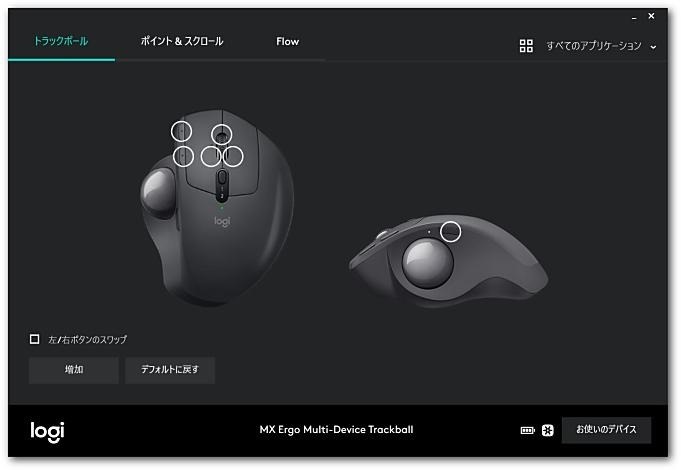
設定画面では上部に表示されているメニューから FLOW を選びます。
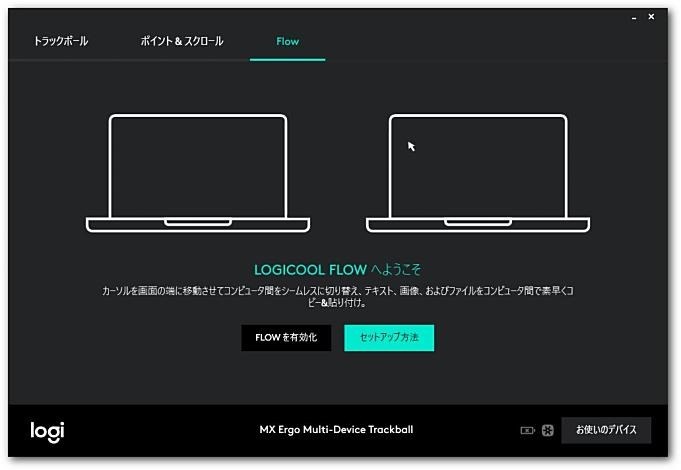
FLOWタブを開いたら有効化を選択、この時、2台とも有効化している必要があります。
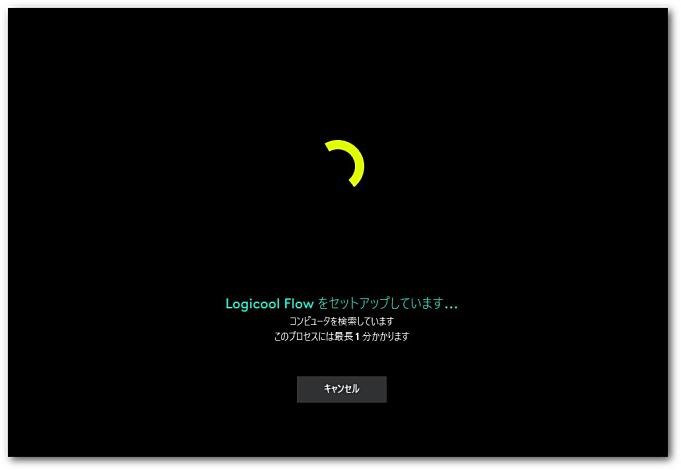
上の画像は接続中の状態。
FLOW で接続できない、つながらない場合は…
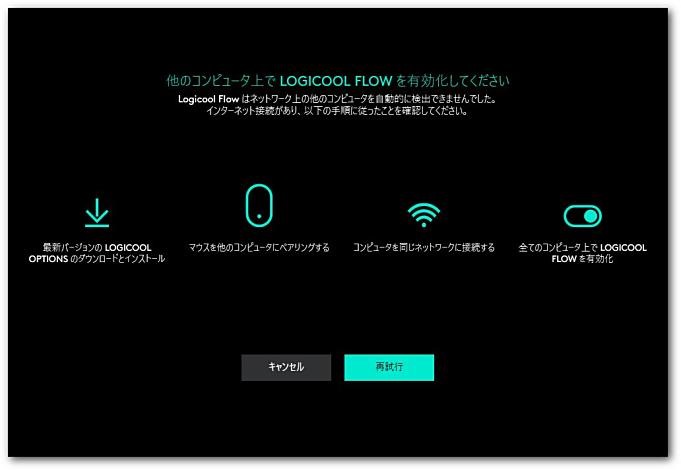
FLOWで接続できない場合や繋がらない時ですが、Windows ファイアウォールやカスペルスキーやESET Smart Securityなどセキュリティアプリを一度だけオフにして接続できるかテストすると良いと思います。
オフにすることで接続できたら各セキュリティソフトで Logicool options の実行ファイル「LogiOptionsMgr.exe」を承認するよう設定すれば解決できるかもしれません。(カスペルスキーは特に設定することなく接続できました。なお、他のセキュリティソフトについての設定方法は把握しておりません。)
それでも繋がらない場合は、再びネットワークやソフトウェアバージョンが同じになっているか確認することをお勧めします。念のため Windows を再起動してもいいかもしれません。
ちなみにSurface Pro 2は何をしても繋がることはありませんでした。Windows 10 pro のセキュリティなのかもしれませんが諦めました。GPD Pocketなどは問題なく接続できました。
FLOWが接続出来たら
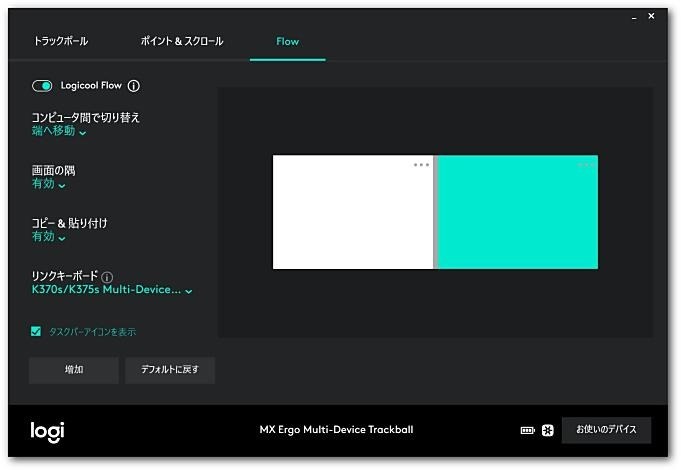
FLOWの接続に成功すると便利機能の有効/無効が選べるようになっています。さらに2台のパソコン間を行き来するための設定も右側に大きく表示されています。
上の図では1台目のディスプレイ右端を越えると2台目のパソコンに移動できる設定です。この設定は上下左右に変更することができました。
FLOWの便利な機能

左メニュー1番上にある”コンピューター間での切り替え”、初期状態はシンプルに画面端へ移動することで切り替えられるようになっていますがCtrlキーを押しながら移動するように設定できるようになっています。
2つ目の画面の隅という項目ですが 画面左下にあるWindows マークまでトラックボールを景気良く転がしたりすると、そのまま2台目のパソコンへ移動してしまうことがある人は「無効」にすると幸せになるかもしれません。
3つ目はコピーと貼り付け、これはとても便利な機能なので有効にしておきました。
4つ目のリンクキーボードはFLOW 対応キーボードであれば是非とも有効にしていただきたい項目です。これにより画面端からパソコンを切り替えた際にキーボードも切り替わるという優れものです。
前回の話
⇒最新トラックボールマウス『ロジクール MX ERGO』購入レビュー(前編)、M570と比較
Logicool MXTB1s トラックボール MX ERGOの価格・レビュー数
MX ERGOは長らく1万円を下回ることはありませんでしたが、プライム対応で9892円となっていました。さらに5%クーポンが配布されているので稀に見るお買い得となっています。
Logicool ロジクール MXTB1s bluetooth ワイヤレス トラックボール MX ERGO Windows,Mac対応 筋緊張20%軽減 8ボタン 高速充電式 2年間無償保証/ロジクール
参考価格:13,910円
価格: 9892円 (29%OFF←更に5%クーポンあり)
レビュー:167件(2018/06/02現在)

























